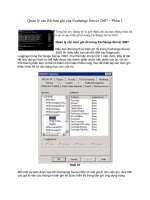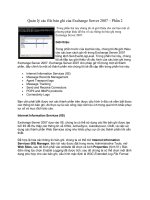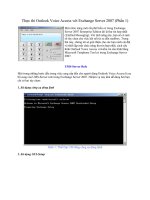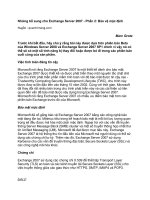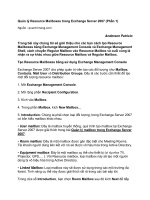Quản lý Resource Mailboxes trong Exchange Server 2007 (Phần 2) pdf
Bạn đang xem bản rút gọn của tài liệu. Xem và tải ngay bản đầy đủ của tài liệu tại đây (326.79 KB, 10 trang )
Quản lý Resource Mailboxes trong Exchange Server 2007 (Phần 2)
Trong phần trước của loạt bài này, chúng ta đã biết đư
ợc cách tạo một resource
mailbox và cách kích hoạt nó để một người dùng nào đó có thể truy cập thông
qua cmdlet add-mailboxpermission. Lúc đó chúng ta vẫn chưa thể thực hiện
điều này thông qua Exchange Management Console, còn ngày nay với
Exchange Server 2007 Service Pack 1 chúng ta có th
ể sử dụng nó. Bây giờ, sau
khi tạo một tài nguyên trao đổi mailbox (resource mailbox), chúng ta có thể
thiết lập một điều khoản mailbox đầy đủ với Exchange Management Shell
hoặc Exchange Management Console. Để sử dụng Exchange Management
Console bạn thực hiện theo các bước dưới đây:
Mở Exchange Management Console.
Mở Recipients.
Kích vào resource mailbox.
Trong Toolbox Actions, kích Manage Full Access Permission
Manage Full Access Permission. Kích vào nút Add và chọn bất cứ ngư
ời
dùng nào là chủ sở hữu của Resource Mailbox này, sau đó kích Manage.
Hình 1: Administrator của người dùng sẽ có thể truy cậ
p vào resource mailbox
với đầy đủ các điều khoản truy cập
Kích Finish
Lúc này chúng ta đã có phương pháp mới được giới thiệu trong Exchange
Server 2007 SP1, giờ có thể chuyển tiếp và xem một số các thiết lập về
resource mailbox.
Các thiết lập ban đầu trong Resource Mailbox
Lúc này chúng ta đang tiếp tục từ điểm đã dừng lại trong phần trước của loạt
bài này – có một phiên OWA đang chạy Resource Mailbox và chúng ta sẽ bắt
đầu việc tùy chỉnh các thiết lập.
Trước tiên, chúng ta phải định nghĩa resource mailbox này sẽ được cung cấp
bao nhiêu ngày và bao nhiêu giờ. Để định nghĩa các thiết lập này, khi đã đăng
nhập vào OWA, bạn kích Options, sau đó kích Calendar Options (xem trong
hình 2). Trong trang này, chúng ta có thể cấu hình những ngày nào trong tuần
để có resource mailbox để được đặt trong Show week as cũng như thời điểm
bắt đầu và thời điểm kết thúc của resource mailbox này.
Hình 2
Lưu ý:
N
ếu thuộc tính ScheduleOnlyDuringWorkingHours được cấu hình lỗi trong
resource mailbox thì các thiết lập hiển thị trong phần này sẽ bị ghi đè cho các
giá trị đó.
Cấu hình các thiết lập Resource mailbox
Kích vào mục Resource Settings trong phần menu bên trái để cho phép hình t
ất
cả các thiết lập resource mailbox. Chúng được chia thành các lĩnh vực chính
sau:
Resource Scheduling options: Các thiết lập mặc định của resource
mailbox
Resource scheduling permissions: Chúng ta có thể khóa các resource
mailbox bằng các chính sách built-in
Resource Privacy options: Chúng ta có thể kiểm soát tất cả các thông tin
có liên quan đến hội họp, như các file đính kèm, tên của tổ chức,…
Response message: Chúng ta có thể kích hoạt và cấu hình một thư văn
bản để có thể gửi khi resource mailbox được sử dụng.
Cấu hình lịch biểu
Quản lý thông qua OWA cho phép chúng ta có được tất cả các tùy chọn như
hiển thị trong hình 3. Trong resource mailbox mới, tùy chọn Automatically
process meeting requests and cancellations mặc định được vô hiệu hóa, mặc d
ù
vậy chúng ta vẫn muốn tự động quá trình này. Chính vì vậy hãy chọn tùy chọn
này trước. Chúng ta cũng có một số tùy chọn cần phải vô hiệu hóa hoặc kích
hoạt.
Hình 3
Resource mailbox có thể được định nghĩa thông qua OWA hoặc Exchange
Management Console bằng cmdlet Set-MailboxCalendarSettings. Bảng 1 có
thể thấy được tham số có liên quan đến tùy chọn OWA trong cột đầu tiên và
thuộc tính được cấu hình bởi Exchange Management Console trong cột thứ hai.
Tùy chọn OWA Các tham số cmdlet
Tự động xử lý các
yêu cầu và hủy bỏ
cuộc gặp
AutomateProcessing (AutoUpdate là off,
AutoAccept là on)
Vô hiệu hóa các
nhắc nhở
DisableReminders
Số lượng ngày tối BookingWindowInDays
đa
Luôn từ chối nếu
ngày kết thúc vượt
quá hạn chế này
EnforceSchedulingHorizon
Số phút cho phép
lớn nhất
MaximumDurationInMinutes
Cho phép lập lịch
biểu chỉ trong thời
gian làm việc
ScheduleOnlyDuringWorkingHours
Cho phép xung đột
AllowConflicts
Cho phép các cuộc
meeting có tính
chất định kỳ
AllowRecurringMeetings
Cho phép số xung
đột
MaximumConflictInstances
Cho phép phần
trăm các xung đột
ConflictPercentageAllowed
Bảng 1
Ví dụ: Chúng ta kích hoạt resource mailbox như thế nào để nó có thể xử lý các
yêu cầu và hủy bỏ meeting một cách tự động? Để thực hiện điều đó chúng ta
có thể chạy lệnh dưới đây:
Set-MailboxCalendarSettings <Resource Mailbox Name> -
AutomateProcessing:AutoAccept
Cấu hình các điều khoản lịch biểu
Resource mailbox có thể được khóa thông qua các chính sách mà chúng ta sẽ
thấy trong phần này. Nếu yêu c
ầu về meeting tôn trọng các giá trị hiện thời của
Resource Scheduling Options (giới hạn khoảng thời gian và số ngày lớn
nhất,…) thì yêu cầu meeting là In Policy ngược lại nó là Out of Policy.
Dựa trên việc một yêu cầu nào là In Policy hay Out of Policy chúng ta có ba
nhóm khác nhau để định nghĩa một resource mailbox có thể quản lý các yêu
cầu gửi đến như thế nào:
Book in Policy: Tất cả người dùng đã định nghĩa theo tùy chọn này đều
có thể lập lịch biểu meeting một cách tự động.
Request in Policy: Tất cả người dùng đã định nghĩa theo tùy chọn này
đều phải đợi sự cho phép thâm chí nếu resource mailbox đang có sẵn.
Request out of policy: Người dùng có thể tự động lập lịch biểu nếu
resource mailbox có sẵn; nếu resource mailbox không có sẵn thì các
meeting đã được yêu cầu phải được cho phép một cách thủ công, mặc d
ù
vậy yêu cầu sẽ không bao giờ bị từ chối một cách tự động.
No permission: Trong trường hợp này, yêu cầu không hợp với bất kỳ
nhóm nào ở trên và nó sẽ tự động bị từ chối. Lưu ý: nếu tài nguyên
không có sẵn thì yêu cầu sẽ bị từ chối, chỉ có một ngoại lệ là các người
dùng của nhóm Request out of policy
Các thiết lập mặc định cho phép mọi người lập lịch biểu một cách mặc định
như trong hình 4. Trong bài này chúng tôi sẽ giữ thiết lập mặc định. Bài tiếp
theo sẽ đi sâu hơn vào các điều khoản lập lịch biểu tài nguyên.
Hình 4
Tất cả các điều khiển lịch biểu tài nguyên cũng có thể được cấu hình bởi
Exchange Management Shell (xem trong hình 2). V
ới các giá trị BookInPolicy,
RequestInPolicy, RequestOutofPolicy chúng ta có thể sử dụng nhiều tên người
dùng hoặc nhóm mail được kích hoạt. Lệnh Set-MailboxCalendarSettings đư
ợc
sử dụng để cấu hình resource mailbox.
Tùy chọn OWA Chính
sách
Tham số cmdlet
Những người dùng
này có thể tự động
Đặt
theo
AllBookinPolicy and
BookInPolicy
lập lịch biểu nếu tài
nguyên có sẵn
chính
sách
Những người dùng
này có thể đệ trình
một yêu cầu cho
phép thủ công nếu
tài nguyên có sẵn
Yêu
cầu
theo
chính
sách
AllRequestInPolicy and
RequestInPolicy
Những người dùng
này có thể lập lịch
biểu một cách tự
động nếu tài nguyên
có sẵn và có thể đệ
trình một yêu cầu
cho phép thủ công
nếu tài nguyên
không có sẵn.
Yêu
cầu
ngoài
chính
sách
AllRequestOutofPolicy and
RequestOutofPolicy
Luôn chuyển tiếp
đến người được ủy
nhiệm
- ForwardRequestsToDelegates
Luôn chấp nhận thử
các yêu cầu này.
- TentativePendingApproval
Bảng 2
Ví dụ, chúng ta hãy bổ sung chỉ quản trị viên người dùng theo Book in Policy.
Set-MailboxCalendarSettings <Resource Mailbox name>–
BookInPolicy:administrator
Lưu ý:
Lệnh này sẽ tự động xóa bất cứ ai từ BookInPolicy.
Cấu hình các tùy chọn riêng tư và các thư phản hồi
Chúng ta có thể kiểm soát các khía cạnh riêng tư của cuộc meeting, cụ thể l
à có
thể xóa các thông tin mở rộng (các đính kèm, comment và các chủ đề) từ yêu
cầu để đặt cuộc hẹn. Ngoài ra chúng ta cũng có thể cho phép và cấu hình tr
ả lời
mặc định cho các yêu cầu meeting như thể hiện trong hình 05 bên dưới.
Hình 5
Với những ai ưa thích sử dụng Exchange Management Shell thay vì OWA
trong việc cấu hình một resource mailbox thì b
ảng 03 sẽ giúp các bạn thực hiện
vấn đề này. Các tham số ở cột thứ hai có thể được kết hợp với Set-
MailboxCalendarSettings để cấu hình resource mailbox.
Tùy chọn tài nguyên riêng tư bằng
OWA
Cmdlet Parameters
Luôn thêm tên người tổ chức vào
chủ đề meeting
AddOrganizerToSubject
Luôn xóa cờ riêng tư trên meeting
đã được chấp nhận
RemovePrivateProperty
Gộp các thông tin chi tiết về các
meeting xung đột trong một đáp trả
Enable ResponseDetails
Gộp tên người tổ chức theo thông
tin xung đột
OrganizerInfo
Các đính kèm từ yêu cầu meeting DeleteAttachments
Các Comment từ yêu cầu meeting DeleteComments
Chủ đề của các yêu cầu meeting DeleteSubject
Bổ sung thêm văn bản sẽ được
nhóm để đáp trả các yêu cầu
meeting
AddAdditionalResponse
Văn bản của thư AdditionalResponse
Bảng 3
Ví dụ: Chúng ta có thể bổ sung các file đính kèm và comment như thế nào từ
các yêu cầu meeting thông qua Exchange Management Shell? Thực hiện điều
đó bằng lệnh sau:
Set-MailboxCalendarSettings <Resource Mailbox name> -
DeleteAttachments:$true –DeleteComents:$true
Xem Resource mailbox thông qua Exchange Management Shell
Cuối cùng, chúng ta có thể xem tất cả các thiết lập resource mailbox đã làm
việc bằng cách sử dụng cmdlet Get-MailboxCalendarSettings (hình 06):
Get-MailboxCalendarSettings <Resource mailbox name> | fl
Hình 6
Kết luận
Trong bài này chúng tôi đã giới thiệu cho bạn về tất cả các thiết lập có liên
quan đến việc cấu hình một resource mailbox và cách định nghĩa chúng bằng
Outlook Web Access và Exchange Management Shell. Trong phần tiếp theo
chúng tôi sẽ xem xét đến resource mailbox và kiểm tra tính tích cực của nó
thông qua through Exchange Server Performance Monitor.
Văn Linh (Theo MS Exchange)